通过使用 Word 另存为雏菊加载项,可以将 Word 版本 2003、2007 和 2013 中的文档转换为 DTB (DTB) 格式的文档。 另存为雏菊尚不可用于 Microsoft 365 和Word 2016。
该加载项是用于将 Open XML 转换为 DAISY XML 的转换器。 Daisy 可让有视力障碍的用户更轻松地访问文档。 安装此加载项后,可以将 Open XML 格式的 Word 文档保存为 DAISY XML 格式,以便将它们转换为 DAISY DTB 格式。
下载并安装用于将 Open XML 转换为 DAISY XML 的转换器
安装该加载项前,先关闭所有 Office 应用程序。
-
点击“下载 DaisyInstaller x86.exe”按钮。 按 Enter 打开。
-
要运行该安装程序,在“是否要运行或保存 DaisyInstaller_86.exe...?”框架中,按 Alt+R。
-
要安装该加载项,请按照安装说明操作。
-
DAISY 安装程序将打开 Word,并显示入门说明。 焦点位于文档的开头。
访问 DAISY 说明手册
安装加载项时,按照说明手册以及入门教程在“开始”菜单中添加“DAISY 转换器”文件夹。 要访问这些文档,请执行下列操作:
-
单击“开始”,然后单击“所有程序”。
-
单击“DAISY 转换器”

下载免费阅读器
在可以收听创建的内容前,需要安装免费的软件播放工具(或软件阅读器)。 DAISY 网站上提供了几款工具可供下载:DAISY 软件播放工具。
“另存为 DAISY”功能

安装用于 Office XML 转换为 DAISY XML 的转换器加载项后,功能区中会增加一个“辅助功能”选项卡。

要将文件另存为 DAISY XML 文件,请执行下列操作:
-
在“辅助功能”选项卡上的“另存为 Daisy”组中,单击“另存为 Daisy”。
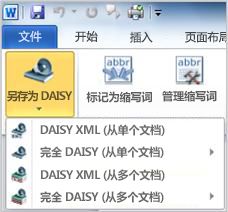
-
指向“完全 DAISY(从单个文档)”,然后单击“讲述人-DtBookToDaisy”。
-
为作业提供一个标题,选择要保存已完成文件的位置,然后单击“转换”。
有关 DAISY XML 转换器的其他信息以及完整的说明指南,请参阅 DAISY Consortium 网站。







